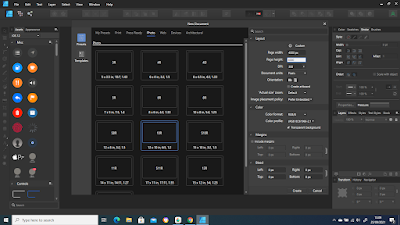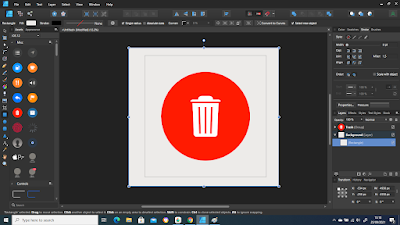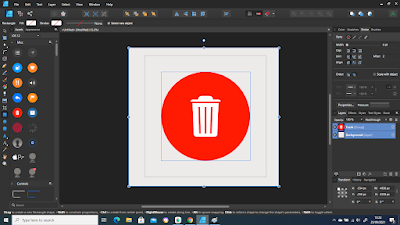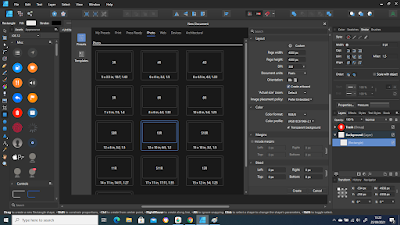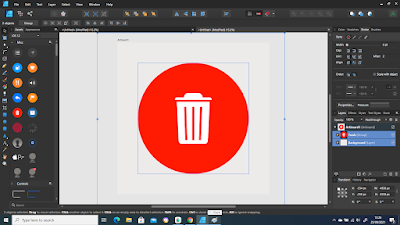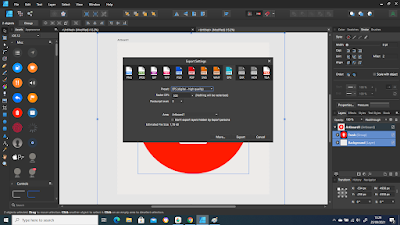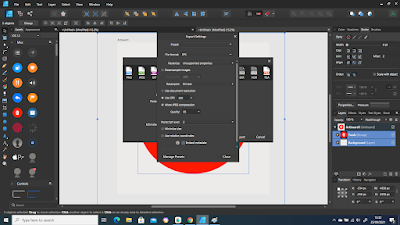Sudah sangat wajib sekali bagi kita yang dapat membuat aneka ragam design entah itu abstrack, icon, design UI/UX, poster, dan design lainnya untuk menjadi Shutterstock Contributor. Sehingga kita dapat menjual berbagai design yang kita buat dan menghasilkan pasif income yang lumayan.
Namun tidak banyak designer juga kebingungan file apa yang harus kita buat supaya dapat diterima oleh pihak Shutterstock. Perlu diketahui untuk design vector kita hanya harus membuat file eps dari design kita sehingga dapat diterima oleh pihak Shutterstock dan dapat dijual di situs tersebut.
Ada beberapa hal yang harus kamu ketahui supaya file eps yang kita buat dapat diterima oleh pihak Shutterstcok. Seperti salah satunya harus berukuran minimal 4 Megapixel dan maksimal 25 Megapixel.
Namun disini saya akan memberikan langkah-langkah bagaimana membuat file eps yang cocok untuk diupload ke Shutterstock sehingga dapat lolos review Shutterstock. Berikut adalah langkah-langkahnya…
1. Buat project baru
Pertama kita buat projek baru di Affinity design dengan ukuran seperti dibawah ini.
Dimana ukurannya saya setting menjadi 4000×4000 px serta 300 dpi sesuai kriteria yang dibutuhkan shutterstock. Atau kamu bisa membuat ukuran yang lain asal tidak dibawah 2000×2000 px.
Jangan lupa centang untuk bagian Transparent Bacground supaya ketika kita mendesign tidak terdapat backrgound putih.
2. Buat design
Selanjutnya silahkan buat design yang anda inginkan, yang menurut anda menarik untuk dijual di Shutterstock.
Sebagai contoh disini saya menggunakan design tong sampah yang sudah ada tersedia di Affinity Design.
Jangan lupa kamu beri background dengan warna apa saja menggunakan tool Kotak seperti dibawah ini.
3. Export ke EPS
Jika designnya sudah selesai terbuat, maka selanjutnya kita buat file eps dari design tersebut. Sebelum kita membuat projek baru untuk EPSnya, kita select terlebih dahulu semua objek yang telah kita buat dari design tersebut seperti dibawah ini. Kemudian kita Copy dengan cara CTRL + C.
Untuk membuat file EPSnya disini saya membuat projek baru dengan kriteria dibawah ini…
Masih sama seperti membuat projek baru sebelumnya, namun untuk bagian Create Artboard kita centang. Sehingga tampilannya akan menampilkan ukuran artboardnya juga seperti dibawah ini dan silahkan langsung kamu pastekan design yang telah kita copy tadi dengan cara klik CTRL+V
Jika sudah, sekarang kita bisa langsung eksport filenya ke EPS dengan cara klik tab File dan pilih Export. Maka akan ada tampilan seperti dibawah ini, silahkan kali pilih bagian EPS.
Akan tetapi jangan kita langsung export terlebih dahulu, kita setting terlebih dahulu file EPSnya supaya dapat diterima Shutterstock. Maka silahkan kamu klik More dan ubah settingannya menjadi seperti dibawah ini…
Jika sudah silahkan klik Close dan langsung kamu Export ke folder dan nama yang kamu inginkan.
Maka file tersebut siap untuk diupload ke Shutterstock.
Untuk mengetahui bagaimana cara upload ke Shutterstock dengan benar, kamu bisa ikuti langkah-langkahnya pada artikel berikut ini.
Nah itulah sedikit tutorial membuat file EPS di Affinity Design untuk diupload ke Shutterstock. Jika kamu ada kendala atau pertanyaan silahkan gunakan kolom komentar dibawah artikel ini. Semoga bermanfaat…